Bluetooth は、ファイルの転送や外部デバイスのワイヤレス接続を容易にするために短距離無線伝送テクノロジーを使用します。 Bluetoothで簡単に外部機器とWindowsシステムを接続できるので、作業効率の向上に貢献します。このガイドでは、Bluetooth を使用してワイヤレス デバイスを Windows デスクトップ PC またはラップトップに接続する方法を説明します。
Windows に Bluetooth デバイスを追加する方法
Bluetooth の最も優れた点は、追加のソフトウェアやドライバーが必要ないことです。コンピューターをペアリングするだけです。Windows に Bluetooth デバイスを追加するために必要な手順は次のとおりです。
ステップ1: [スタート]メニューを使用してシステム標準設定に移動し、[ デバイス ホームページから:
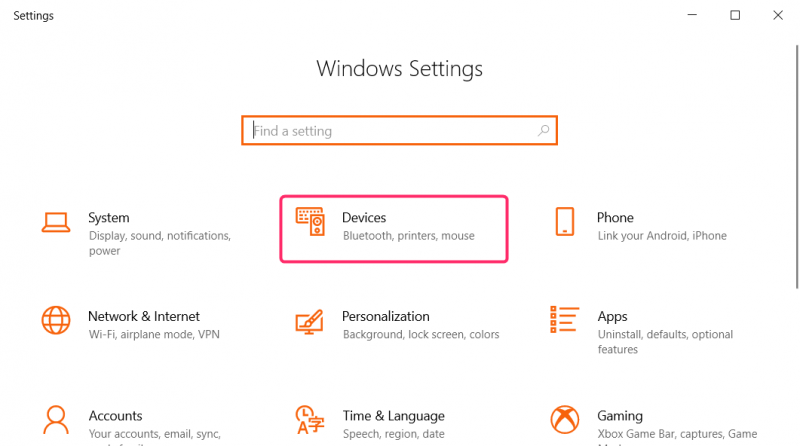
ステップ2: デバイス設定で、をクリックします Bluetooth およびその他のデバイス ウィンドウの左側のペインから:
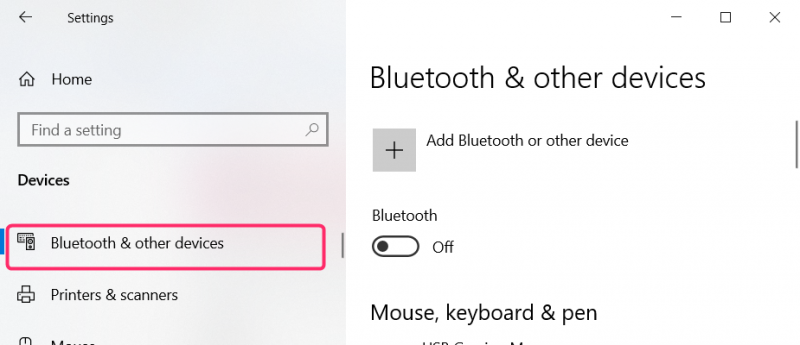
ステップ 3: ウィンドウの右側のペインから、 オンに切り替える 下 ブルートゥース コンピュータが他のデバイスを検出できるようにし、[ Bluetooth またはその他のデバイスを追加する :
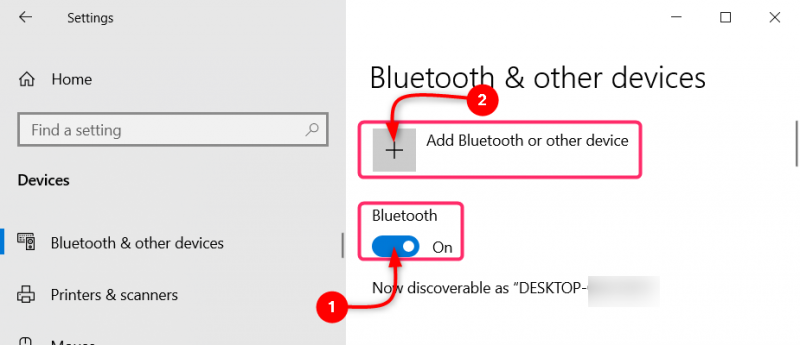
ステップ 4: 次のウィンドウで、 をクリックします。 ブルートゥース :
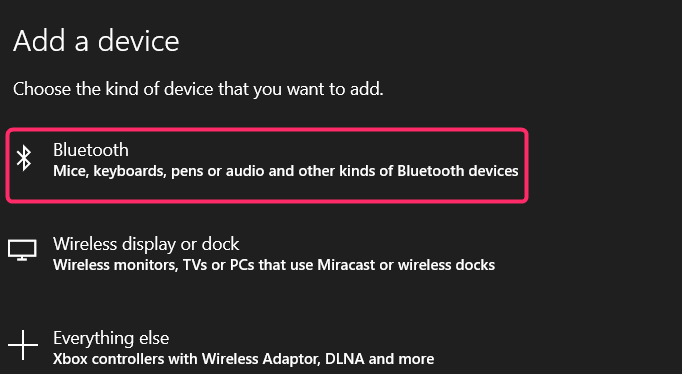
ステップ5: 表示されている利用可能なデバイスからデバイスを選択し、Bluetooth がオンになっていることを確認し、他のデバイスの検索リストにシステムが表示されるようにします。ほとんどのデバイスでは、ペアリングするために PIN を照合する必要があります。クリック はい PIN がデバイスに送信された場合:
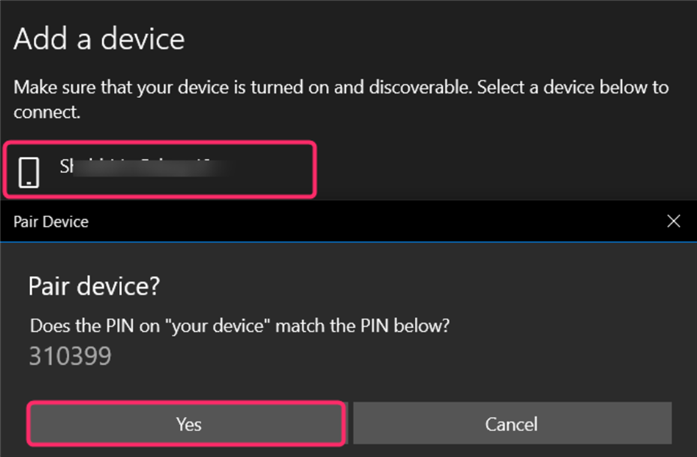
結論
Windows のデフォルト設定アプリのホームページでデバイスを選択し、左側の [Bluetooth] をクリックして、[Bluetooth またはその他のデバイスの追加] をクリックします。 Bluetooth が有効になっていて、コンピューターに接続するデバイスの近くのデバイスが検出可能であることを確認してください。デバイス名をクリックして認証手順を完了します。